
ວິທີທີ່ 1: ປຸ່ມຢູ່ແຖບເຄື່ອງມື
ເພື່ອບັນທຶກຂໍ້ຄວາມໃນດັດຊະນີໃນດ້ານເທິງ (ຍາວ), ທ່ານຕ້ອງໃຊ້ເຄື່ອງມື "ຕົວອັກສອນ" ຫນຶ່ງເຄື່ອງມື - ປຸ່ມທີ່ມີແບບຟອມຕໍ່ໄປນີ້:
ບາຣະ

ພຽງແຕ່ເລືອກຊິ້ນສ່ວນຂອງຂໍ້ຄວາມທີ່ຈະ "ຍົກສູງ" ຂ້າງເທິງລະດັບສາຍເຊືອກ, ຫຼືກໍານົດຕົວຊີ້ວັດ (ລົດເຂັນ) ບ່ອນທີ່ທ່ານວາງແຜນທີ່ຈະໃສ່ມັນ, ແລະກົດປຸ່ມນີ້. ດັ່ງນັ້ນ, ປະເພດຕໍ່ໄປນີ້ຈະຖືກບັນທຶກໄວ້.
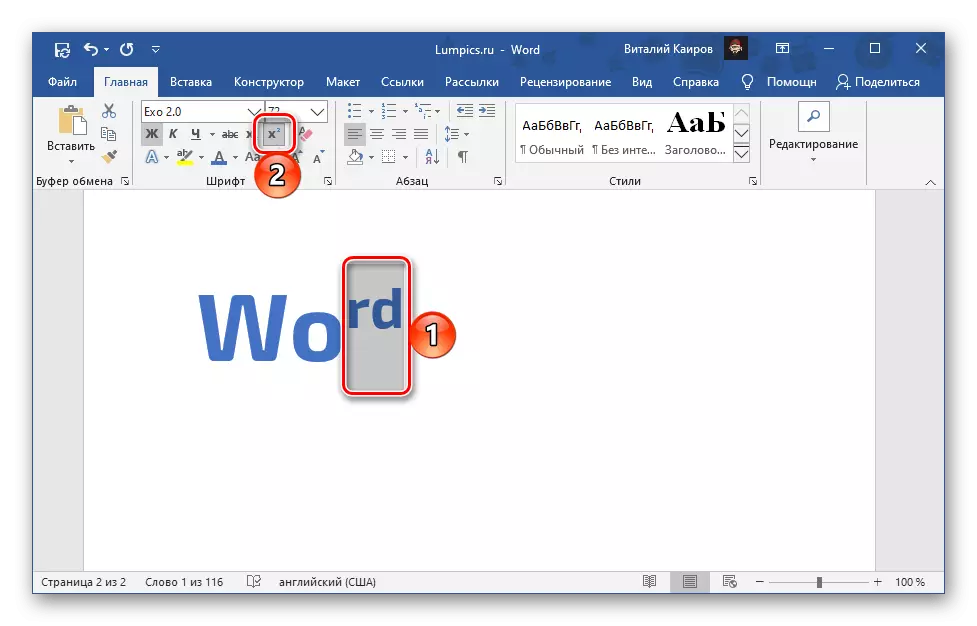
ສ່ວນຫຼາຍມັກ, ການປ່ຽນໃຈເຫລື້ອມໃສຕໍ່ດັດສະນີເທິງແມ່ນຕ້ອງອອກແບບລະດັບ, ບັນທຶກການເຂົ້າ, ພ້ອມທັງເຮັດວຽກຫນັກກວ່າເກົ່າກັບການສະແດງອອກທາງຄະນິດສາດ. ກ່ອນຫນ້ານີ້ພວກເຮົາໄດ້ຂຽນຕື່ມອີກກ່ຽວກັບຕົວເລືອກການສະຫມັກທີ່ເປັນໄປໄດ້ໃນບົດຄວາມແຍກຕ່າງຫາກ.
ອ່ານຕື່ມ:
ວິທີການຂຽນປະລິນຍາໃນຄໍາ
ວິທີການຂຽນຮູບສີ່ຫລ່ຽມມົນທົນແລະກ້ອນໃນ Word
ວິທີການສ້າງສູດແລະສົມຜົນໃນຄໍາ
ວິທີການບັນທຶກລະດັບປະລິນຍາ
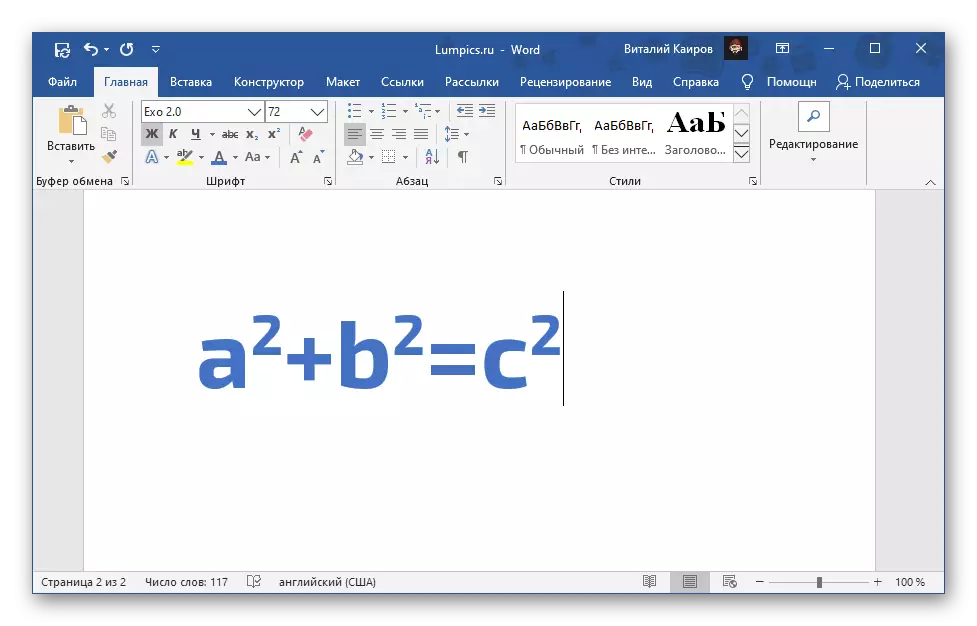
ວິທີທີ່ 2: ພາລາມິເຕີຂອງກຸ່ມຕົວອັກສອນ
ອີກວິທີການທີ່ເປັນໄປໄດ້ຂອງການຂຽນດັດສະນີທີ່ດີເລີດແມ່ນການດັດແປງຕົວກໍານົດຂອງຕົວອັກສອນເລີ່ມຕົ້ນ.
- ເຊັ່ນດຽວກັບໃນກໍລະນີທີ່ຜ່ານມາ, ເນັ້ນຊິ້ນສ່ວນຂອງຂໍ້ຄວາມທີ່ຕ້ອງໄດ້ເອົາໄປທີ່ດັດຊະນີເທິງ, ຫຼືວາງລົດໄວ້ໃນສະຖານທີ່ຂອງເອກະສານທີ່ມັນຈະຖືກໃສ່.
- ໂທຫາເມນູ "ຕົວອັກສອນ" ໂດຍການກົດປຸ່ມທີ່ຖືກຫມາຍໃສ່ໃນຮູບຂ້າງລຸ່ມນີ້, ຫຼືໃຊ້ການປະສົມປະສານທີ່ສໍາຄັນ CTRL + D.
- ໃນ "ການດັດແປງ" block, ຕັ້ງຫມາຍໃສ່ເຄື່ອງຫມາຍທີ່ກົງກັນຂ້າມກັບ "Perestnaya". ກົດປຸ່ມ "OK" ເພື່ອຢືນຢັນການປ່ຽນແປງທີ່ໄດ້ເຮັດ.


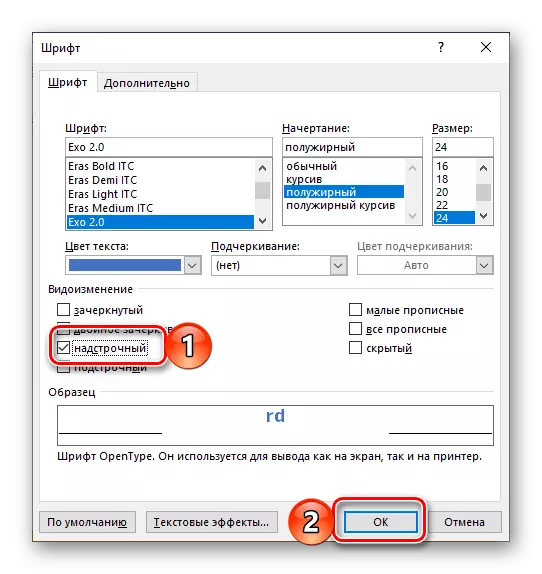
ຫມາຍເຫດ: ຢູ່ໃນປ່ອງຢ້ຽມນີ້, ທ່ານສາມາດປ່ຽນແປງຕົວກໍານົດຕົວອັກສອນເຊັ່ນແບບ, ຂະຫນາດ, ຂະຫນາດ, ສີແລະອື່ນໆ. ການປ່ຽນແປງດັ່ງກ່າວຈະຖືກສະແດງຢູ່ໃນພື້ນທີ່ "ຕົວຢ່າງ".
ບົດຂຽນທີ່ທ່ານເລືອກຫຼືຜູ້ທີ່ທ່ານຕັ້ງໃຈຈະຖືກບັນທຶກລົງໃນດັດສະນີເທິງ.

ວິທີທີ່ 3: ລະຫັດຮ້ອນ
ງ່າຍກວ່າທີ່ງ່າຍກວ່າທີ່ໄດ້ກ່າວມາຂ້າງເທິງ, ຂໍ້ຄວາມຂອງການຂຽນຂໍ້ຄວາມໃນດັດສະນີເທິງແມ່ນການນໍາໃຊ້ການປະສົມປະສານທີ່ສໍາຄັນ. ທ່ານສາມາດຊອກຫາໄດ້ຖ້າທ່ານເອົາຕົວຊີ້ຕົວກະບອກໄປຫາປຸ່ມX²ທີ່ຕັ້ງຢູ່ແຖບເຄື່ອງມືຫລັກ.
"Ctrl" + "Shift" + + + "

ສູດການປະຕິບັດງານແມ່ນຄືກັນ - ບໍ່ວ່າຈະຈັດສັນຂໍ້ຄວາມລົງໃນດັດຊະນີ, ຫຼືວາງລົດໄວ້ໃນບ່ອນຂອງມັນ, ແລະຈາກນັ້ນກົດປຸ່ມປະສົມທີ່ໃຊ້ແລ້ວ.

ອ່ານອີກ: ຄີຮ້ອນຫາຄໍາ
ຍົກເລີກການຂຽນໃນດັດສະນີດ້ານເທິງ
ຖ້າທ່ານຖືກບັນທຶກເຂົ້າໃນດັດສະນີ padded, ບໍ່ແມ່ນຊິ້ນສ່ວນຂອງຂໍ້ຄວາມຫຼືພຽງແຕ່ຕ້ອງການເອົາຕົວເລືອກການຂຽນນີ້, ເຮັດສິ່ງຫນຶ່ງຕໍ່ໄປນີ້:
- ເລືອກຂໍ້ຄວາມໃນດັດສະນີແລະກົດປຸ່ມX²ອີກເທື່ອຫນຶ່ງໃນແຖບເຄື່ອງມືຫຼື "CTRL" + "Shift" ທີ່ສໍາຄັນ + "+";
- ເນັ້ນຂໍ້ຄວາມຂອງຂໍ້ຄວາມແລະກົດປຸ່ມ "Ctrl + Space" (ແຕ່ມັນຄວນຈະໄດ້ຮັບການສະອາດວ່າການກະທໍານີ້ຈະເຮັດຄວາມສະອາດແບບຟອມສະອາດ.

ເບິ່ງຕື່ມ: ວິທີການລ້າງຂໍ້ຄວາມຂໍ້ຄວາມເປັນ Word
ໃນຄໍາສັ່ງທີ່ຈະສືບຕໍ່ບັນທຶກຂໍ້ຄວາມໃນການລົງທະບຽນທໍາມະດາຫຼັງຈາກການກໍ່ສ້າງດັດສະນີ, ມັນຈໍາເປັນຕ້ອງໄດ້ລະບຸຄວາມຄ້າຍຄືກັນຂ້າງເທິງ, ໂດຍບໍ່ຕ້ອງລະບຸຕົວອັກສອນ, ແລະຕິດຕັ້ງຕົວຊີ້ຕົວກະພິບໃສ່ທາງຫລັງຂອງມັນ. ຫລັງຈາກນັ້ນ, ທ່ານສາມາດສືບຕໍ່ຊຸດຕົວຫນັງສືຕາມປົກກະຕິ.

ເບິ່ງຕື່ມອີກ: ວິທີການຍົກເລີກການກະທໍາສຸດທ້າຍໃນ Word
